捡来的苹果手机刷机后原机主还能找回数据吗?
捡来的苹果手机怎么刷机
捡到一部苹果手机,想让它“焕然一新”?刷机确实是不错的选择,但操作前需明确几个关键点:刷机是否合法?数据如何处理?不同机型有何差异?本文将详细拆解捡来苹果手机的刷机流程、注意事项及常见问题,助你安全合规地完成操作。

刷机前的“三思”:法律与数据准备
刷机前,务必确认手机来源合法,若手机涉及失主信息,刷机可能导致数据丢失,甚至引发法律纠纷,建议通过“查找”APP尝试联系失主,或交由警方处理,若确认无主且你计划自用,再进行后续操作。
数据备份与解锁准备
- 备份原数据:若手机已解锁且能进入系统,通过“设置-通用-传输或还原iPhone”备份至iCloud或电脑,避免重要信息丢失。
- 检查激活锁状态:若手机显示“激活锁”,需原机主密码才能激活,刷机也无法绕过,此时建议放弃。
- 准备工具:一台电脑(Windows或Mac)、原装数据线、稳定的网络环境,以及最新版iTunes(Windows)或Finder(Mac)。
刷机流程详解:DFU模式与系统还原
刷机本质是重装iOS系统,核心是通过DFU(Device Firmware Update)设备固件更新模式,彻底清除原有数据并安装新系统,不同机型进入DFU模式的方式略有差异,具体如下:
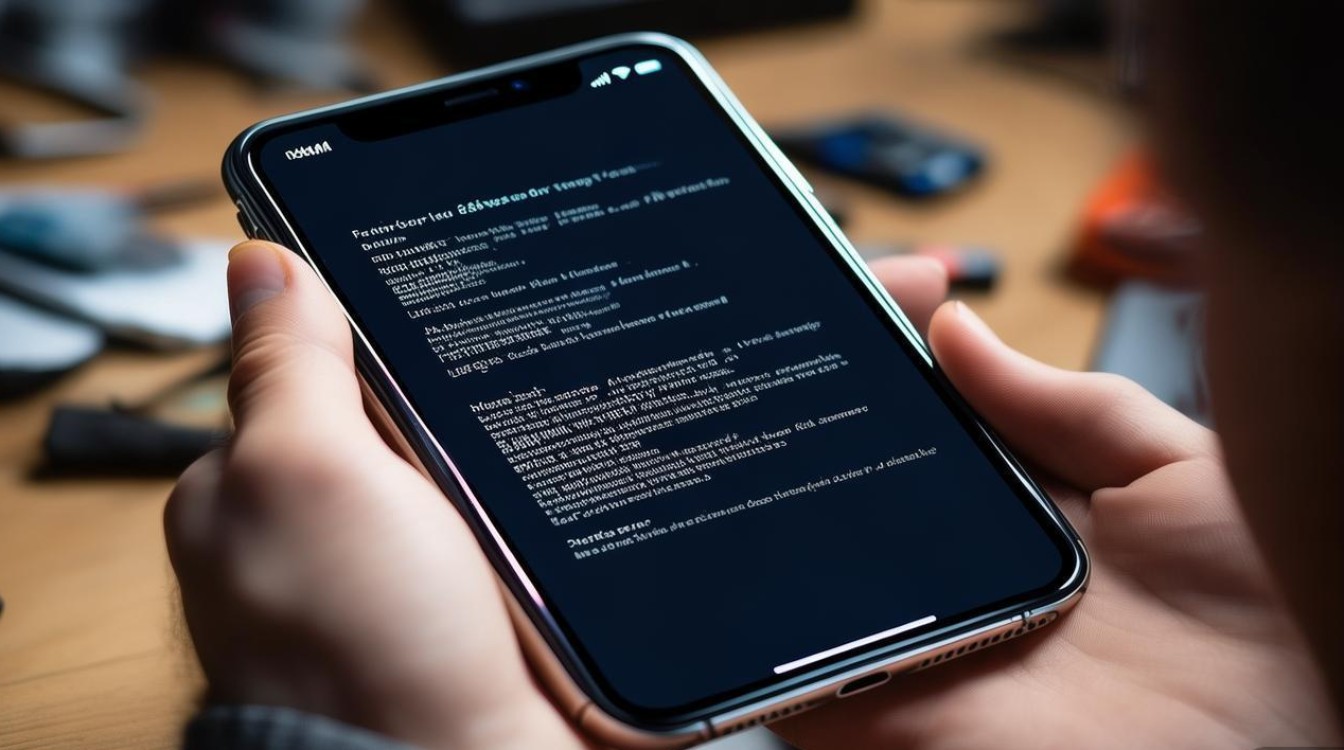
| 机型 | 进入DFU模式步骤 |
|---|---|
| iPhone 8及以上 | 快速按一下“音量+” → 快速按一下“音量-” → 长按“侧边键”直至屏幕黑屏 → 松开“侧边键”,同时长按“音量-”直至电脑识别。 |
| iPhone 7/7 Plus | 长按“侧边键”+“音量减”直至屏幕黑屏,保持按住直到电脑识别(无需松开)。 |
| iPhone 6s及更早 | 长按“Home键”+“顶部(或侧边)键”直至屏幕黑屏,保持按住直到电脑识别。 |
刷机操作步骤
- 连接电脑:用数据线将手机连接至电脑,打开iTunes(Windows)或Finder(Mac)。
- 进入恢复模式:若手机自动进入恢复模式,会弹出“更新”或“恢复”选项;若未识别,需手动进入DFU模式(参考上表)。
- 选择“恢复”:在弹窗中点击“恢复”,iTunes/Finder将自动下载最新iOS固件并开始刷机,此过程需保持网络连接和手机与电脑的连接,避免中断。
- 等待完成:刷机时间约10-20分钟,完成后手机将自动重启,进入初始设置界面。
刷机后设置:激活与基础配置
刷机后,手机会进入“激活”界面,此时需注意:
- 无锁机vs有锁机:若手机为无锁机(无运营商限制),可直接通过Wi-Fi激活;若有锁机,需插入对应运营商SIM卡或联系原运营商解锁。
- Apple ID登录:若原机主已退出Apple ID,可登录自己的账号;若未退出,需原机主密码(激活锁问题已在第一步排除)。
- 系统更新:激活后,建议进入“设置-通用-软件更新”,检查是否有最新iOS版本,确保系统稳定。
常见问题与风险规避
-
刷机失败怎么办?
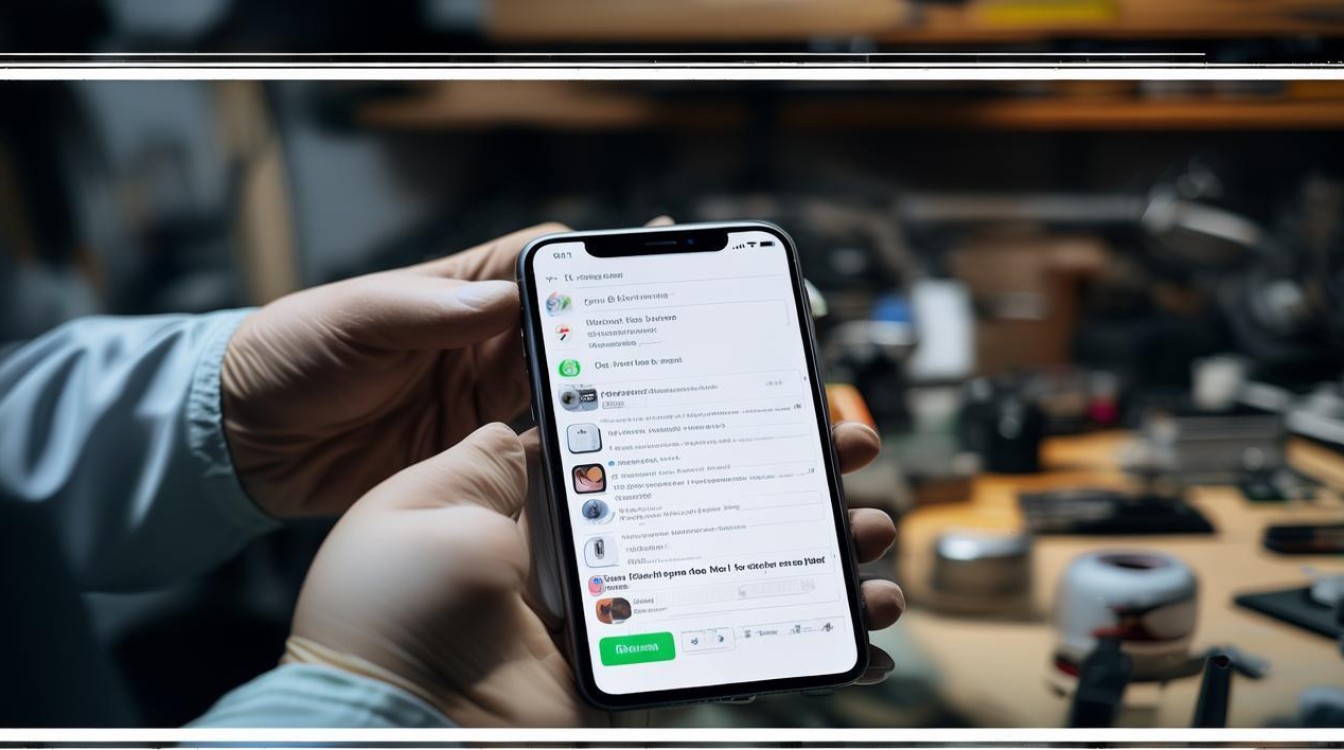
- 检查网络是否稳定,尝试更换USB接口或数据线。
- 若提示“错误4013/4005”,可能是驱动问题,在电脑上重新安装iTunes或更新驱动程序。
- 多次失败可尝试使用第三方工具(如爱思助手)进入DFU模式,但需注意非官方工具可能存在安全风险。
-
刷机会变砖吗?
正常操作下,DFU模式刷机不会变砖,若中途断电,手机可能进入恢复模式,只需重新连接电脑点击“恢复”即可修复。 -
保修与电池健康
刷机会导致手机失去官方保修(若在保期内),电池健康数据可能重置为“峰值性能能力”,需通过“设置-电池-电池健康”查看。
刷机不是万能,合规使用是前提
捡到手机刷机,本质是让设备恢复可用状态,但前提是确保来源合法且无激活锁,刷机过程需谨慎操作,避免使用不明工具导致设备损坏,更重要的是,若手机有失主信息,请务必归还——科技便利背后,更应遵守法律与道德底线。
通过以上步骤,你就能将捡来的苹果手机变成一部“干净”的备用机,但切记:技术是中立的,使用方式才决定价值。
版权声明:本文由环云手机汇 - 聚焦全球新机与行业动态!发布,如需转载请注明出处。



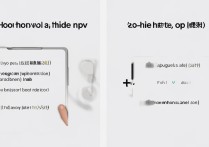
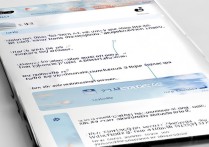

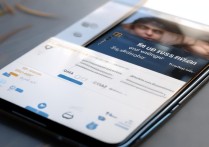





 冀ICP备2021017634号-5
冀ICP备2021017634号-5
 冀公网安备13062802000102号
冀公网安备13062802000102号